Вкладка Hyperlinks диалогового окна PDF Export Options
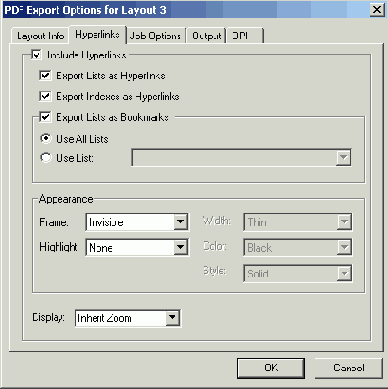
- Include Hyperlinks (Включить гиперссылки). Чтобы в PDF-файле можно было расположить гиперссылки, обязательно установите этот флажок.
- Export Lists as Hyperlinks (Представлять списки гиперссылками). Если списки созданы с помощью палитры Lists (Списки), то их можно преобразовать в гиперссылки, установив этот флажок. Также вы имеете возможность выбирать между созданием гиперссылок на основе всех списков (для этого необходимо выбрать переключатель Use All Lists (Использовать все списки)) или только одного выбранного списка (для этого необходимо выбрать переключатель Use List (Использовать список)). Выбрать несколько списков нельзя (можно использовать или все, или один список).
- Export Indexes as Hyperlinks (Представлять элементы указателя гиперссылками). Если в документе есть предметные указатели, созданные с помощью надстройки Index, и его элементы требуется преобразовать в гиперссылки, установите этот флажок. Обратите внимание на то, что надстройка Index должна быть запущена.
- Appearance (Оформление). Эта группа параметров позволяет определить внешний вид гиперссылок в документах PDF, а также определения рамки вокруг текста и изображений, выступающих в роли гиперссылок. Для этого предназначены параметры, находящиеся справа от раскрывающегося списка Frame (Рамка),—Width (Ширина), Color (Цвет) и Style (Стиль). Чтобы изменить внешний вид гиперссылки, щелкнув на ней, перейдите к параметрам из раскрывающегося списка Highlight (Выделение). При значении None (Нет) гиперссылка не изменится; параметры Invert (Инвертировать), Outline (Контур) или Inset (Вставка) соответствуют различным типам выделения.
- Display (Вид). Воспользуйтесь этим меню чтобы настроить вид гиперссылок в окне Web-броузера или программы Acrobat Reader. Если выбрать значение Inherit Zoom (Наследовать размер), то гиперссылки будут отображены в том же масштабе, что и документы PDF. Остальные три параметра непропорционально изменяют масштабирование гиерссылки вместе с документами PDF: Fit Window (По размеру окна) настраивает одинаковый размер закладок и страниц.; Fit Width (По,ширине) сохраняет ширину области закладки при изменении масштаба страниц; Fit Length (По длине) сохраняет длину области закладки при изменении масштаба страниц.
